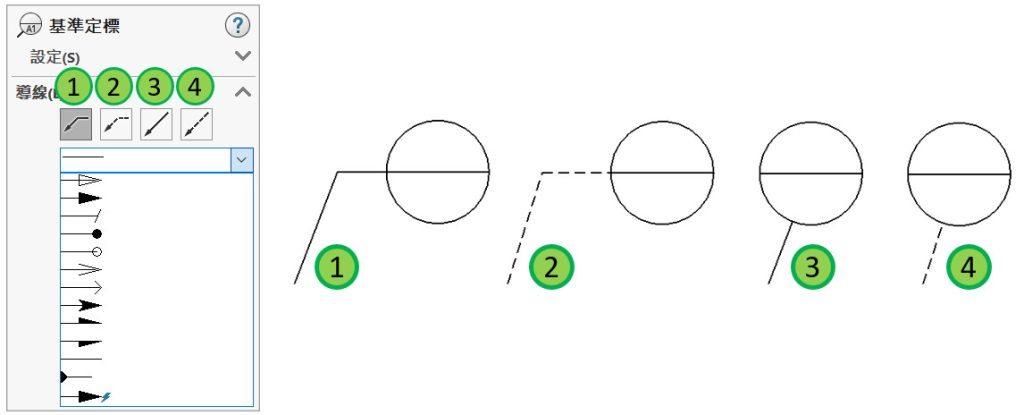幾何公差的基準目標 ( Datum Target ) 是一圓形中間以水平線分為上下 2 半,上半部為目標區域的大小,下半部為目標位置,用來定義零件加工完成的尺寸量測檢查位置。
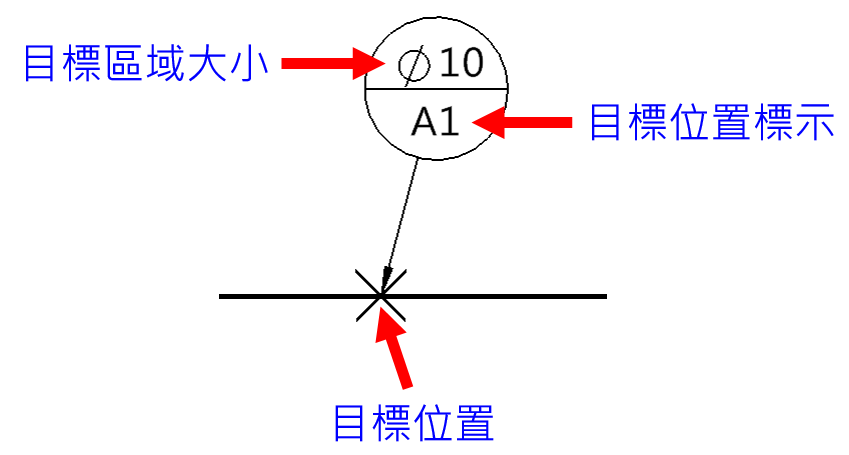
內容目錄
1. 說明目標位置的 3 種接觸類型
基準目標 有 3 種接觸方式 : 1. 點接觸、2. 線接觸、3. 面接觸,分別用來指定基準的點、線或局部位置。
1-1. 點接觸
導線箭頭以 2 條 45 度交錯線段成為 X 符號作為記號點,由於線條的交錯點位置僅有 1 點 ( 沒有範圍 ),所以基準目標的上半部不須輸入目標區域大小,保留空白即可。實務使用點接觸的量測工具通常是圓球面與零件的接觸點 ( 右圖 )。
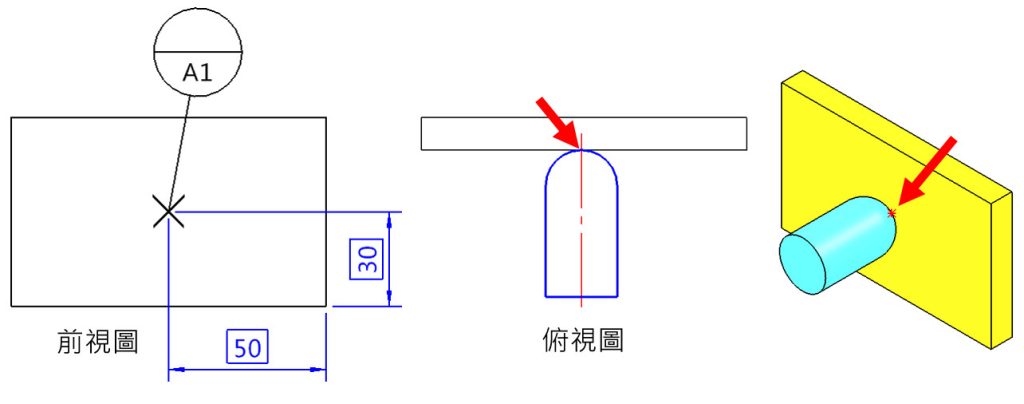
1-2. 線接觸
以 2 點細實鏈線連接 2 端 X 記號表示線接觸範圍,實務使用線接觸的量測工具通常是圓柱面與零件的接觸線 ( 右圖 )。
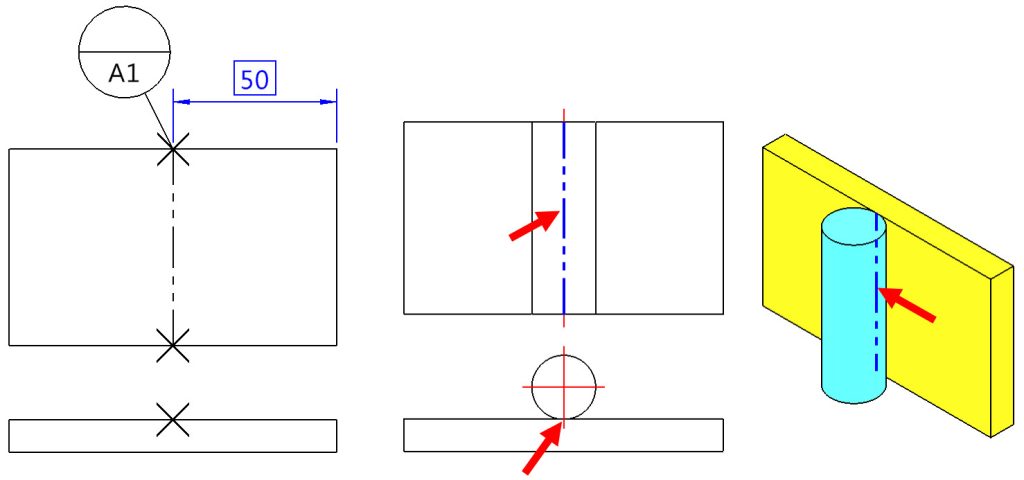
1-3. 面接觸
導線箭頭有圓型及矩形樣式,邊線以 2 點鏈線加上剖面線為記號範圍,並在基準目標的上半部輸入圓或矩形的尺寸,實務使用面接觸的量測工具通常是圓柱端面與零件的接觸面 ( 右圖 )。
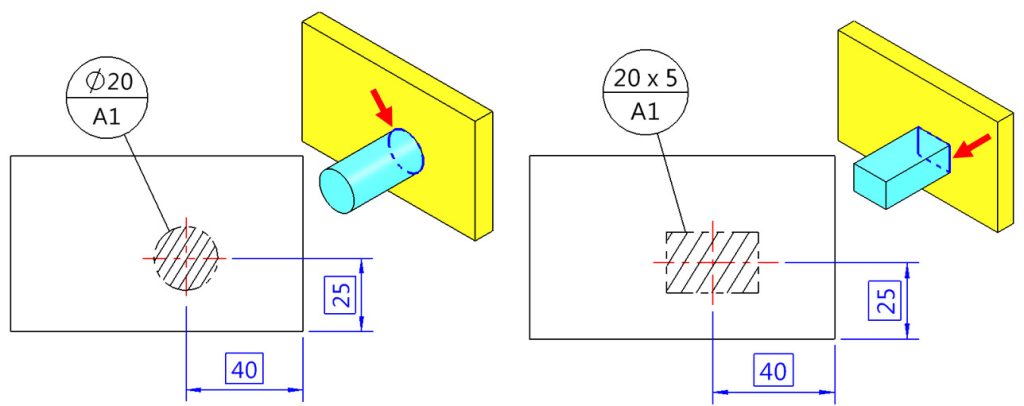
2. 說明什麼是「目標區域」及「目標位置」?
2-1. 基準目標區域
當接觸類型為面接觸 ( 圓形/矩形) 類型時,必須標示目標區域的大小,例如 : 圓 ➠ 直徑、矩形 ➠ 寬 x 高。
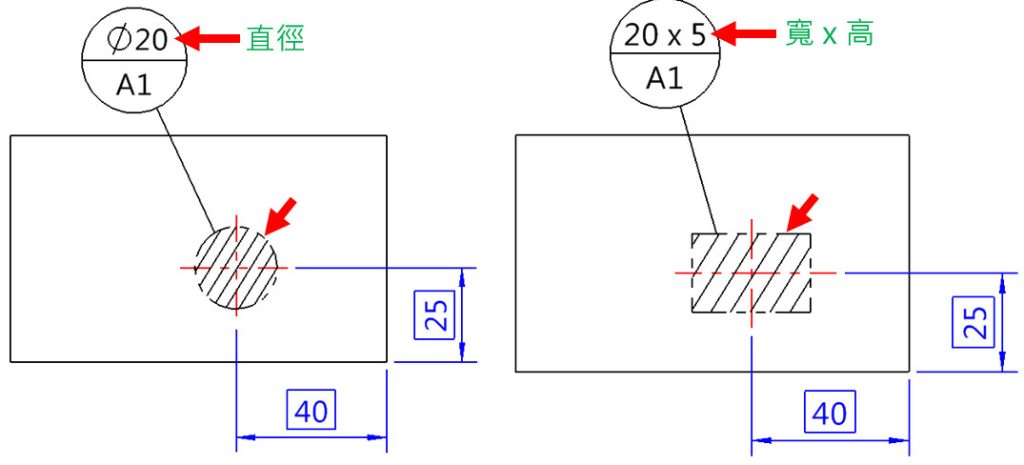
2-2. 基準目標位置
基準目標以字母+數字組成,例如 : A1、B1…等,字母必須與基準關聯,表示這是該基準面的第幾個量測位置,例如 : 基準為 A,此面的目標字母也必須為 A,在該面的第 1 量測位置,目標位置標示 A1,第 2 量測位置,目標位置標示 A2 … 以此類推。
如果不熟悉基準,建議閱讀《幾何公差的基準是什麼?|並在SolidWorks使用基準》。
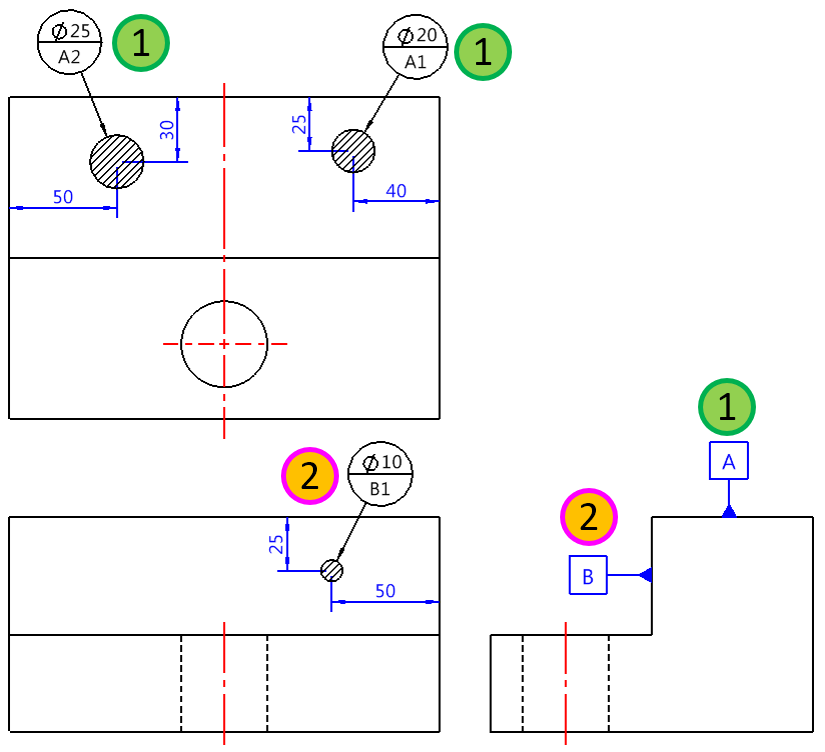
3. 如何在 SolidWorks 加入「基準目標」?
3-1. 指令位置
於 1. 註記工具列 ➠ 2. 基準目標 ( 定標 )。
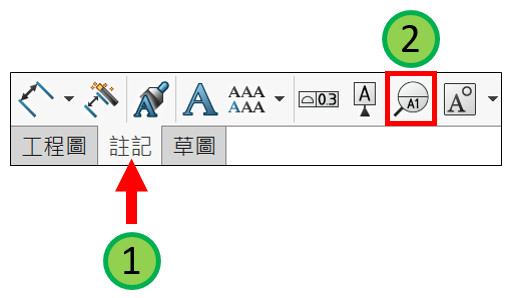
3-2. 介紹基準目標符號有哪些?
預設以上下 2 排將基準目標樣式分類,在上排為基準目標 ( 定標 ),下排為可移動目標。圖示導線箭頭都為點接觸 ( X ),但可對照看出樣式差異。

3-3. 選擇接觸類型
選擇基準目標的接觸類型,預設由左到右有 4 種類型 : 1. X、2. 圓、3. 矩形、4. 不顯示。如果有仔細閱讀第一節內容,這邊會發現 SolidWorks 沒有線接觸樣式,若需此樣式必須使用草圖完成。
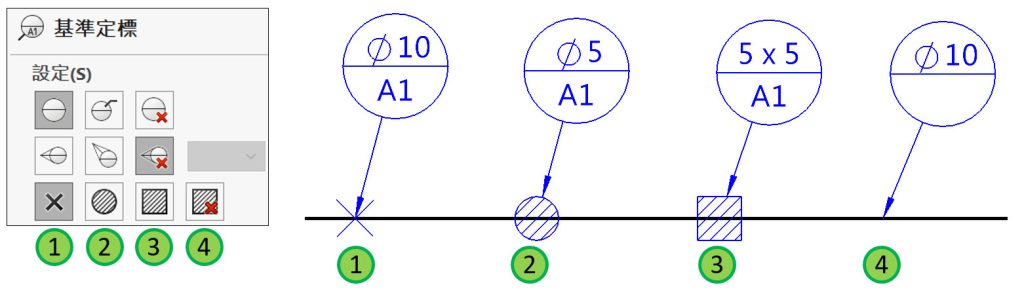
A. X 定標區域
為點接觸樣式,於前面有說明過 X 線條交叉處僅有 1 點,所以不須輸入目標區域大小,保留空白即可。
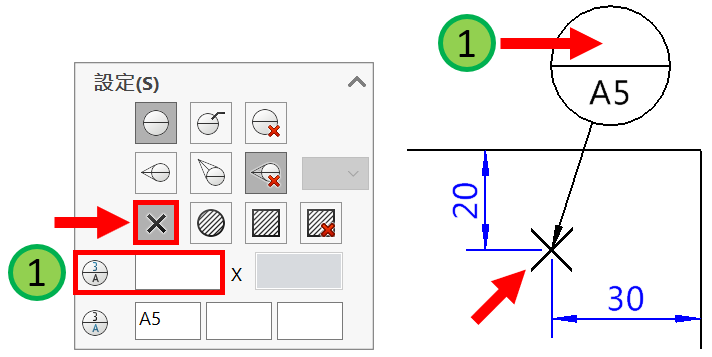
B. 圓形定標區域
為圓形面接觸樣式,於 1. 第一參考輸入目標圓直徑,系統變更目標區域範圍,並將數值加入基準目標的上半部。
如果有仔細閱讀第一節內容,這邊會發現面接觸的圓邊線不是 2 點細實鏈線,僅能先這樣使用,等待 SolidWorks 在新版本更新。
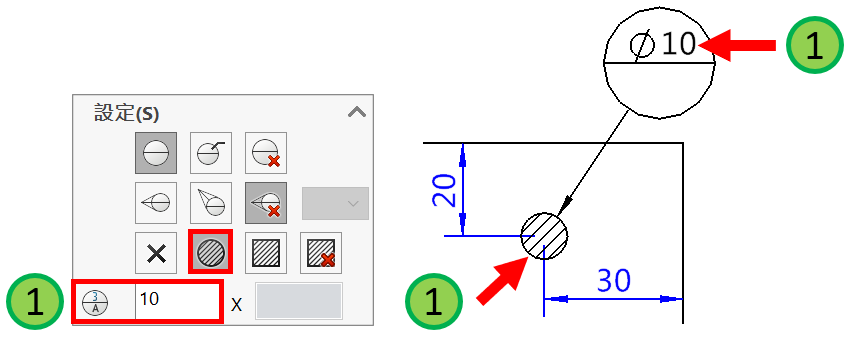
C. 矩形定標區域
為矩形面接觸樣式,分別輸入矩形的 寬 x 高,系統變更目標區域範圍,並將數值加入基準目標的上半部。
如果有仔細閱讀第一節內容,這邊會發現面接觸的圓邊線不是 2 點細實鏈線,僅能先這樣使用,等待 SolidWorks 在新版本更新。
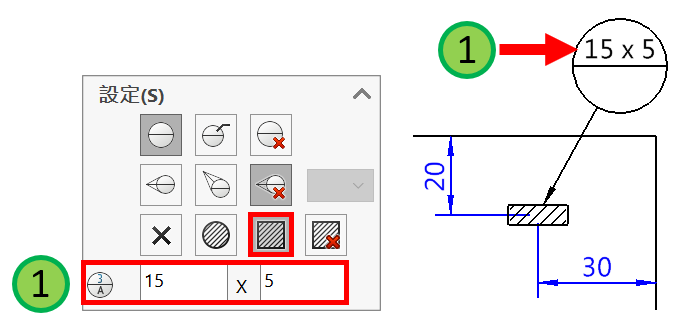
D. 不顯示定標區域
不顯示目標樣式,以導線直接標示出目標位置,在實務不常使用此方式。
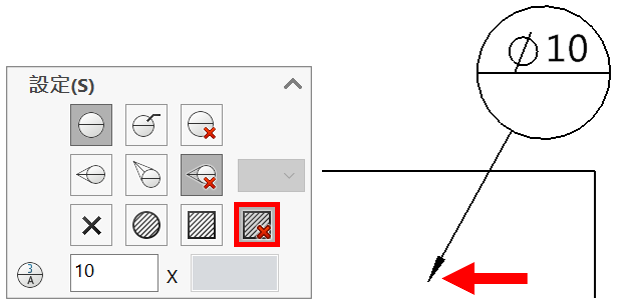
3-4. 輸入基準參考
於第 1 參考輸入目標位置,系統將註記加入正確位置。若在第 2 參考、第 3 參考輸入目標位置,在後方新增基準目標球 ( 右圖 )。
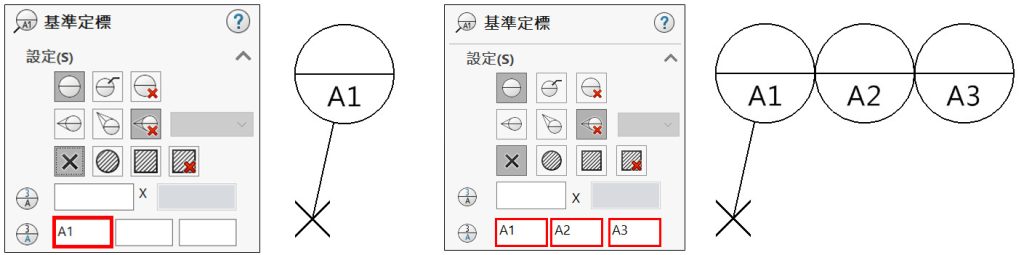
3-5. 設定目標的導線樣式
預設 4 種導線樣式,有彎折及直線樣式及虛線,並展開清單選擇箭頭樣式。